WordPress 는 6 년 전 wordpress2.5 의 출시와 함께 단축 코드 API 를 도입했습니다. 단축은 지금 사용하여 많은 수의 워드프레스 플러그인하면 사용자가 콘텐츠를 추가 자신의 게시물과 페이지입니다.
단축 코드 API 를 사용하면 테마 기능에 함수를 추가하여 자신 만의 단축 코드를 만들 수 있습니다.php 템플릿(이에 위치 www.yourwebsite.com/wp-content/themes/yourtheme/).
을 만드는 것 외에도 자신의 단축,워드 프레스를 포함한 다섯 개의 기본 단축으로 워드프레스 코어:
- 오디오-오디오 파일을 포함 할 수 있습니다.
- caption–콘텐츠 주위에 캡션을 래핑 할 수 있습니다. 일반적으로 이미지와 함께 사용됩니다.
- embed–비디오,오디오 및 트윗과 같은 광범위한 콘텐츠를 포함 할 수 있습니다.
- 갤러리-이미지 갤러리를 삽입 할 수 있습니다.
- 비디오-비디오 파일을 포함 할 수 있습니다.
있지만 기본적으로 워드 프레스 단축 코드는 일반적으로 사용되는,거의 WordPress 사용자는 활용하는 코드 API 과 디자인이 독특한 단축에 대한 자신의 웹 사이트입니다. 이 튜토리얼에서는 사용자 정의 단축 코드로 웹 사이트를 향상시키는 것이 얼마나 직선적인지 보여주고 싶습니다.
시작하기 전에 기능의 백업을 확인하십시오.php 및 라이브 웹 사이트를 변경하기 전에 편집 한 다른 파일.
만들기 단축–기본적인 예
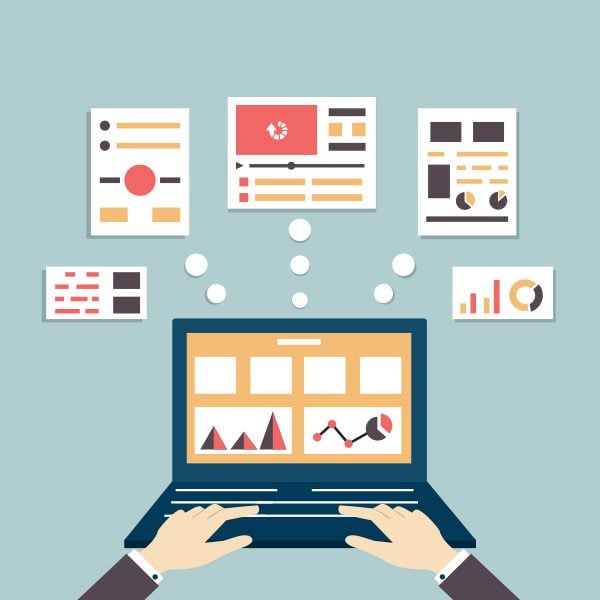
을 줄 당신은 좋은 방법의 이해를 워드프레스 코드 API 작품,우리가 시작된 기본 단축 기능이다.
단축 코드는 자주 사용하는 콘텐츠 및 기능을 위해 만들어 져야한다는 것을 기억하십시오. 단축 코드를 사용하는 요점은 누군가 시간을 절약하는 것입니다. 당신은 단지 한 번 뭔가를 사용하려고하는 경우,그것을위한 단축 코드를 만드는 많은 포인트가 없습니다.
나는 일주일에 약 12 개의 기사를 쓴다. 하나는 일은 내가 자주 하는 사람들을 격려하는 것을 즐겼 내 기사를 블로그(또는 블로그를 나를 위해 쓰). 현재 저는 이것을 쓰는 모든 그러나 시간이 절약할 수 있 자신의 많은 시간을 작성하여 단축에 대한 텍스트입니다.이렇게하려면 테마의 기능에 이와 같은 함수를 추가 할 수 있습니다.php 템플릿:
그 사람 당신의 코딩 경험을 찾을 수 있습니다 위의 코드를 조금 어려운,그러나 그것은 이해하기 쉬운 일단 코드는 다운 라인으로 라인.우리가하는 첫 번째 일은 함수 위에 주석을 추가하는 것입니다. 이것은 우리가 나중에 코드를 볼 때 우리의 기능이 무엇인지를 빨리 볼 수있게 도와 줄 것입니다.그런 다음 함수를 정의합니다. 나는 자명 한 이름을 사용하는 것을 좋아하기 때문에 내 함수를”subscribe_link_shortcode”라고 불렀습니다.
function subscribe_link_shortcode() {
다음으로 메시지를 정의합니다. 이 호출 될 때 반환 문은 우리의 메시지를 표시합니다. 또한 메시지를 저장합니다(에코와는 반대로 인쇄하지만 저장하지 않음).그런 다음 함수가 닫힙니다.
}
그런 다음 add_shortcode 함수를 사용하여 단축 코드 자체를 정의합니다. 첫 지정된 변수를 정의 코드를 사용되고 두 번째 변수는 우리의 기능을(즉,우리가 위에서 정의한).
add_shortcode('subscribe', 'subscribe_link_shortcode');
함수를 저장 한 후.php 템플릿,우리는 지금 우리가 단축 코드를 사용하여 원하는 때마다 우리의 메시지를 호출 할 수 있습니다 구독.
를 사용하여 구독하기 단축에 게시하거나 페이지를 생성합니다 다음 메시지가 표시됩니다.
이 기사를 즐겼다면,당신이 가입한 테마를 블로그를 통해 RSS.
사용한 간단한 메시지가 나의 예제에서,그러나 수정할 수 있습니는 이를 표시하는 다른 많은 것들입니다. 예를 들어,당신은 당신을 만들 수 있습 단축 코드 표시를 위해 애드센스 광고 또는 가입 양식에 대한 귀하의 뉴스;그리고 그들을 삽입 당신이 원하는 어느 곳에서 당신의 기사입니다.
만들기 단축과 속성
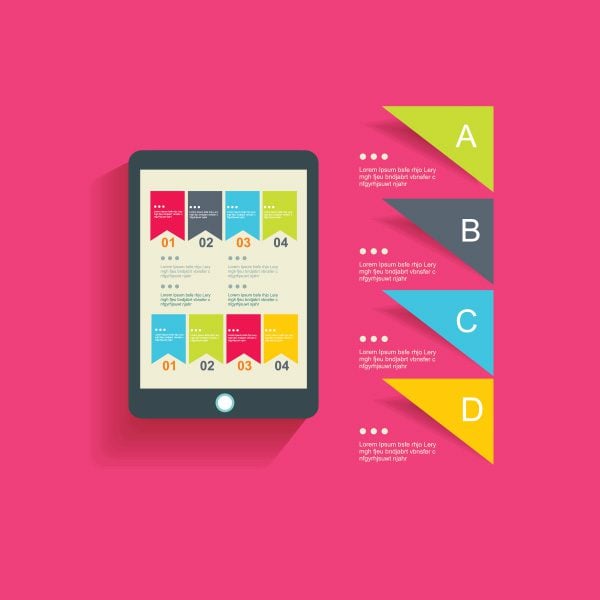
속성을 확장할 수 있는 기능의 단축하여 전달할 수 있도록 데이터를 통해 단축.
아래 예제에서는 이전에 만든 함수를 확장하는 데 속성을 사용할 수있는 방법을 보여 드리겠습니다. 보시다시피 코드의 대부분은 동일하게 유지됩니다.
$atts 는 속성 배열의 이름입니다. 그런 다음 추출 함수를 사용하여 배열에서 변수를 가져옵니다(shortcode_atts WordPress 함수를 통해).그런 다음 하위 유형 및 하위 속성의 두 가지 속성이 정의됩니다. 이들은 구독 유형 및 구독 URL 을 나타냅니다. 그런 다음 이러한 속성은 우리의 메시지에서 호출됩니다.
기본 구독 유형은 RSS 이고 기본 구독 URL 은http://feeds.feedburner.com/ElegantThemes입니다. 속성이 정의되지 않은 경우 이 정보가 표시됩니다.
할 때,따라서 다음을 추가하는 게시물:
우리는 다음과 같은 출력이 나타납니다:
가입해야를 미래의 우아한 테마여 업데이트 RSS.
속성을 정의하면 결과가 다릅니다. 다음 코드:
출력:
가입해야를 미래의 우아한 테마여 업데이트 RSS.
트위터로 미래의 우아한 테마 업데이트를 구독해야합니다.
facebook 에서 미래의 우아한 테마 업데이트를 구독해야합니다.
구글에 의해 미래의 우아한 테마 업데이트에 가입해야합니다.
이지만 기본적인 예의는 어떻게 특성 작업,그것은 쉽게 볼 수 있는 방법 플러그인 개발자를 사용할 수 있는 단축을 만들 수 있는 API 를 복잡한 기능을 사용자에게 더 친숙한 사용자.
개요
경우에 당신은 단계에 따라 주목 이 튜토리얼에서,당신은 지금에 대한 기본적인 이해의 방법 당신은 당신의 자신을 만들 수 있습니다 사용자 정의 단축에 대한 귀하의 웹 사이트입니다. 단축 코드는 복잡한 작업을 간단하게 만드는 좋은 방법이므로 앞으로 WordPress 단축 코드 API 를 염두에 두는 것이 좋습니다.
이 튜토리얼이 당신을 위해 조금 어려웠다면 걱정하지 마십시오. 모든 우아한 테마 디자인은 아름다운 콘텐츠를 쉽게 게시 할 수있는 단축 코드로 포장되어 있습니다. 단축 코드는 슬라이드 쇼,열 및 테이블을 만드는 데 사용될 수있다. 그것은 심지어 당신이 당신의 콘텐츠를 암호로 보호 할 수있게 해줍니다.
난 당신이 당신의 워드 프레스 웹 사이트에 대한 고유 한 단축 코드를 만드는이 튜토리얼을 즐기시기 바랍니다. 그렇다면,당신이 가입한 테마로 우리는 몇 가지 좋은 내용에서 파이프라인🙂
또한,다시 한번,나는 당신을 생각 나게 백업하기 전에 파일을 편집할 수 있습니다.